Нет ничего сложнее, чем сделать хорошее фото самого себя, особенно если вы фотограф и объект съемки.
Если вы пытаетесь сделать селфи на Android, вам нужно выбрать лучшую публикацию, лучшее приложение для использования, оценить освещение и многое другое. Может быть сложно понять, что делать, особенно если вы новичок в фотографии.
Чтобы помочь вам, вот что вам нужно знать, если вы не знаете, как сделать селфи на Android.
Советы по созданию хороших селфи на Android

Пример селфи, сделанного на смартфон
Прежде чем вы начнете делать селфи на своем устройстве Android, вы должны сначала рассмотреть несколько вещей. Вот некоторые важные вещи, которые следует помнить.
- Определитесь с камерой . Большинство современных Android-устройств будут поставляться с передней или задней камерой, но лучшая камера (с точки зрения разрешения) будет сзади. Сделать селфи, не видя экрана, может быть непросто, поэтому в зависимости от устройства вы можете предпочесть удобство, а не качество.
- Рассмотрим таймер . Таймер даст вам небольшую задержку, чтобы вы могли расположить камеру и подготовиться к идеальной фотографии. Вы должны иметь возможность установить это в меню настроек камеры.
- Очистите объектив камеры . Если объектив вашей камеры покрыт отпечатками пальцев или другой грязью, качество ваших фотографий ухудшится. Перед началом работы обязательно проверьте и очистите объектив камеры.
- Проверьте свое освещение . Освещение может сделать (или испортить) селфи — убедитесь, что у вас есть правильное освещение для вашей фотографии. Если он выглядит немного темным, вы можете сначала включить вспышку в настройках камеры.
- Подумайте об аксессуарах . Пытаетесь занять позицию для хорошего селфи? Вы всегда можете подумать о селфи-палке с поддержкой Bluetooth, позволяющей расположить телефон подальше от лица, чтобы получить лучшее селфи. Если это не сработает, купите штатив.
- Расположите лицо, голову и плечи . Вы не хотите располагать камеру слишком высоко (или слишком низко), поэтому подумайте о своем расположении, прежде чем делать снимок. Небольшой титр камеры — это хорошо, но если снимок направлен прямо вам в нос, вы, вероятно, захотите его переснять.
- Рассмотрим стороннее приложение камеры. Встроенное приложение камеры подходит для большинства людей, но если вам нужны дополнительные функции или инструменты редактирования, вы можете вместо этого попробовать стороннее приложение.
- Сделайте второе (или третье, или четвертое) селфи . Если вам не понравилось первое селфи, продолжайте пробовать, пока не найдете подходящее. Поэкспериментируйте с различными позициями, освещением и качеством изображения.
Как сделать селфи на Android
Нелегко создать универсальное руководство для пользователей Android. Каждый производитель может использовать немного отличающееся приложение камеры, версию Android, тему или конфигурацию. Однако для большинства пользователей приведенные ниже шаги должны соответствовать (или близко соответствовать) тому, что вы ожидаете увидеть, чтобы быстро сделать селфи на Android.
Если вы планируете использовать аксессуар Bluetooth, убедитесь, что он подключен к вашему устройству Android, прежде чем начать.
Чтобы сделать селфи на Android:
- Откройте приложение камеры Android.
- Нажмите кнопку поворота камеры , чтобы переключиться на переднюю или заднюю камеру (по желанию).
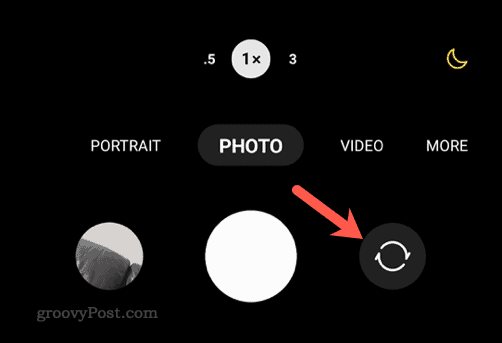
- Расположите камеру вдали от себя, используя руку.
- Установите параметры таймера и вспышки в меню настроек камеры — это зависит от приложения вашей камеры.
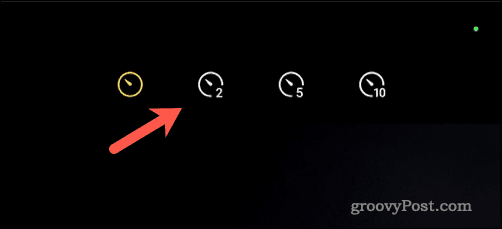
- Когда будете готовы, нажмите кнопку сделать фото . На некоторых устройствах вы также можете нажать одну из кнопок громкости , чтобы сделать селфи.
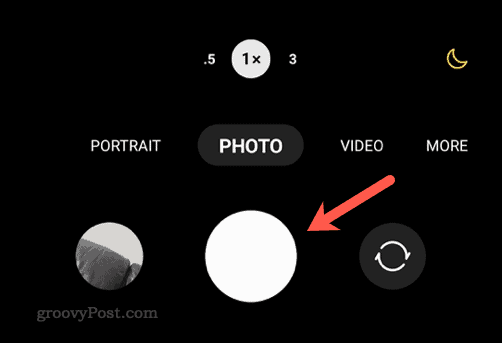
Отличная фотография на Android
Если вы выполните описанные выше шаги, вы сможете уверенно делать селфи на Android. Вам не нужно беспокоиться о качестве изображения — если вы недовольны, сделайте вдох, измените положение и попробуйте еще раз.
Камеры Android предназначены не только для селфи. Например, вы можете использовать камеру для сканирования QR-кодов на Android без установки стороннего приложения. Вы даже можете использовать камеру Android в качестве веб-камеры на ПК с подходящим программным обеспечением.


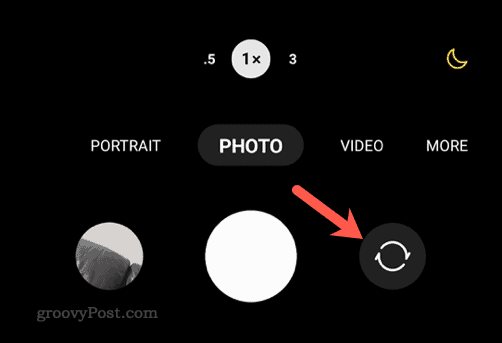
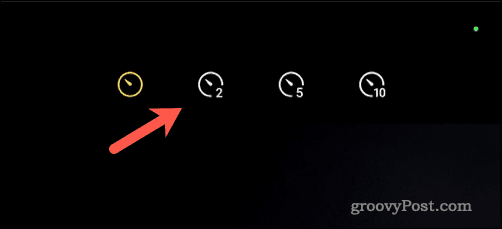
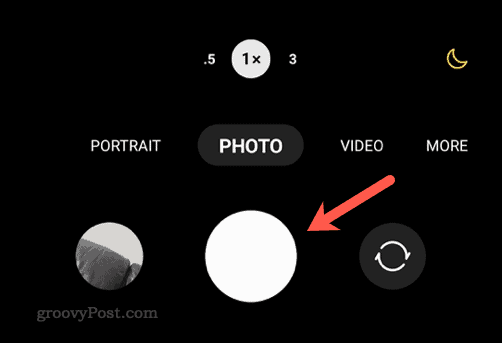

![Как решить проблему «Sims 4 Сим не спит»? [ПРОВЕРЕННЫЕ СПОСОБЫ] Как решить проблему «Sims 4 Сим не спит»? [ПРОВЕРЕННЫЕ СПОСОБЫ]](https://luckytemplates.com/resources1/images2/image-6501-0408151119374.png)


![Исправить Dungeon Siege 2 без указателя мыши [ПРОВЕРЕННЫЕ СПОСОБЫ] Исправить Dungeon Siege 2 без указателя мыши [ПРОВЕРЕННЫЕ СПОСОБЫ]](https://luckytemplates.com/resources1/images2/image-5004-0408151143369.png)

![Ваш компьютер или сеть могут отправлять автоматические запросы [ИСПРАВЛЕНО] Ваш компьютер или сеть могут отправлять автоматические запросы [ИСПРАВЛЕНО]](https://luckytemplates.com/resources1/images2/image-1491-0408150724646.png)
